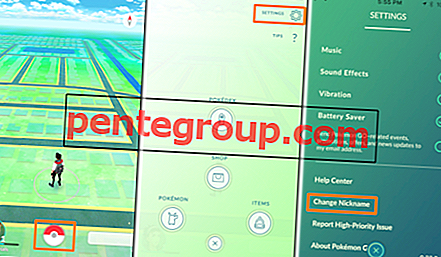Apple a introduit la vérification en deux étapes pour les identifiants Apple dans 11 pays. Il a désormais activé cette fonctionnalité pour 48 autres pays, dont la Chine, l'Inde, la France, l'Australie, le Brésil, l'Allemagne et plus encore.
La vérification en deux étapes est un système d'authentification sécurisé qui empêche les pirates d'accéder à votre identifiant Apple (et donc à vos informations de carte de crédit, votre adresse, votre historique d'achat et d'autres données personnelles). Cela empêche quelque chose comme ça de se produire.

1. Comment configurer la vérification en deux étapes
Avant de nous plonger dans ce que fait la vérification en deux étapes (et pourquoi elle est utile), voici comment la configurer:
- Sur votre Mac / PC, ouvrez ce lien.
- Cliquez sur Gérer votre identifiant Apple

- À gauche, cliquez sur Mot de passe et sécurité

- (Facultativement: si vous avez configuré des questions de récupération, vous devrez cliquer sur le lien qui dit « Envoyer un e-mail de réinitialisation des informations de sécurité à …» afin de réinitialiser le processus de récupération. Après avoir cliqué sur ceci, allez vérifier votre e-mail (votre secondaire email) pour le lien qui réinitialisera les options de récupération. Vous reviendrez à l'écran Mot de passe et sécurité)

- Sous Gérer vos paramètres de sécurité, vous devriez voir la section Vérification en deux étapes . Cliquez sur Commencer …

- Cliquez ensuite sur Continuer

- Assurez-vous de lire ce qui est écrit. Ceci est important car la vérification en deux étapes, tout en étant extrêmement sécurisée, est également très stricte. Cliquez à nouveau sur Continuer jusqu'à atteindre l'écran suivant.

- Ensuite, cliquez à nouveau sur Continuer . Cliquez ensuite sur Terminé.

- Il vous sera demandé d'attendre 3 jours pour activer la vérification en deux étapes. Vous recevrez un e-mail d'Apple pour configurer la vérification en deux étapes. Cliquez dessus pour continuer.
- Étape 1 - Vérifiez vos appareils de confiance : une liste des appareils associés à votre compte iCloud s'affiche (en utilisant le même identifiant Apple). Cliquez sur «Vérifier» pour ajouter cet appareil à l'authentification à deux facteurs.

- Si vous ne trouvez aucun appareil répertorié, vous devez activer Localiser mon iPhone sur votre iDevice.
- En outre, vous devez ajouter un numéro de téléphone compatible SMS (votre iPhone, principalement). C'est obligatoire.
- Lorsque vous cliquez sur Vérifier, un code de vérification de test (à 4 chiffres) est envoyé à l'appareil. Vous devez saisir ce code dans le navigateur pour procéder à la vérification.

- Étape 2 - Imprimez votre clé de récupération : Cette étape est l'endroit où vous notez la clé de récupération. Comme je l'ai déjà dit, c'est extrêmement important. Notez-le quelque part dont vous vous souviendrez.
- Étape 3- Entrez la clé de récupération pour vérification : entrez la clé de récupération que vous venez d'obtenir / enregistrée.

- À la dernière étape 4, cliquez sur Activer la vérification en deux étapes. Vous avez terminé.

2. Comment vérifier si la vérification en deux étapes est activée pour votre pays
Apple a désormais l'authentification à deux facteurs activée pour 59 pays. Voici la liste:

Si votre pays ne figure pas dans la liste, vous devrez peut-être attendre un peu plus. Apple semble activer progressivement cette fonctionnalité pour tous les pays.
3. Que fait exactement la vérification en deux étapes?
Lorsque vous effectuez un achat (iTunes, App Store, Mac Store), il vous sera demandé de vérifier via un code à 4 chiffres qui vous est envoyé par SMS. (c'est pourquoi vous devez vérifier un appareil compatible SMS). Il s'agit de l'une des mesures de sécurité les plus importantes.
L'autre concerne l'accès au compte et la récupération:
- Lorsque vous essayez de vous connecter à votre identifiant Apple à partir d'un appareil non vérifié, Apple enverra un SMS contenant un code de vérification à l'un de vos appareils enregistrés (très probablement, votre iPhone). Vous aurez besoin de ce code pour vous connecter à votre identifiant Apple.
- Si vous oubliez votre mot de passe, vous aurez besoin de la clé de récupération pour accéder à votre compte Apple. Il n'y a pas d'autre moyen de restaurer. Notez qu'appeler Apple n'aidera pas car ils ne pourront pas réinitialiser votre mot de passe.
Rien ne change beaucoup au-delà de ce point. Vous vous connectez à votre identifiant Apple et accédez aux choses comme vous le feriez normalement.
Le fait que vous deviez saisir manuellement un code de vérification à chaque fois que vous effectuez un achat peut être une désactivation, mais je vous suggère fortement de le configurer.